Cum de a face un punct de laptop acces Wi-Fi (programul Connectify configurare manuală)
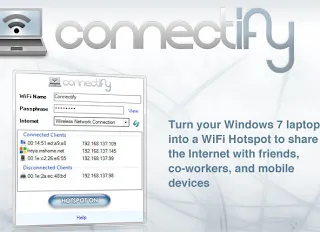
1. având un laptop cu un adaptor Wi-Fi, care este conținut în această listă. În cazul în care componentele sunt conforme cu punctele sale, atunci puteți trece mai departe. - în cazul în care nu, din păcate, nu va reuși.
2. La acest laptop trebuie să fie instalat Windows 7. Dacă aveți un sistem de operare diferit, această metodă este pentru tine, de asemenea, nu va funcționa.
3. Notebook-ul trebuie să fie o conexiune la Internet. În condiții moderne, majoritatea au o conexiune de bandă largă cu tarife nelimitate. Deci, nu este o problemă.
În cazul în care toate aceste 3 puncte se potrivesc cu criteriile dvs., atunci vom trece mai departe.
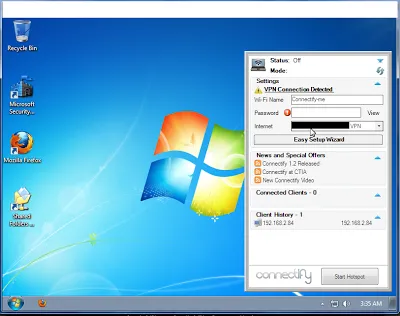
Acum, imediat, continuați cu instrucțiunile.
1. Du-te la site-ul oficial al programului Connectify în secțiunea de descărcare.
2. Instalați-l și de a crea conexiunea (ar trebui să apară aceste probleme).
3. Acum începe, ca să spunem așa, „nuanțe“. Du-te la Control Panel -> Rețea și Internet -> Centru rețea și partajare -> Modificare Setări adaptor (în partea de jos a gri va fi scris sau Microsoft Virtual adaptor Wi-Fi, sau numele conexiunii, care a creat software-ul Connectify). Găsim acest dispozitiv - sistemul de obicei, se creează ca o conexiune fără fir 2, dar poate fi posibil - și să deschidă conducătorului auto, în cazul în care în „Power Management“, scoateți întotdeauna caseta de selectare pentru a permite sistemului pentru a opri aparatul pentru a economisi energie. În caz contrar, o conexiune stabilă pur și simplu nu va funcționa. P.S. Nu dezactivați protocolul IPv6 - acesta este utilizat în mod activ în activitatea!
4. În plus, configurația rețelei, până când nimic altceva nu atinge, cu excepția pentru conexiunea la Internet - ADSL, rețea locală, sau oricare alta, prin care vă conectați la Internet. Pe „Properties“ tab deschis „acces“ și a pus acolo cecul de autorizare de acces general la conexiune altor utilizatori ai rețelei. În caseta drop-down vom găsi conexiunea virtuală (de obicei, sistemul creează ca o conexiune fără fir 2), apoi deschideți butonul „Settings“, și a pus cecul acolo pentru serviciile pentru care doriți să le accesați. De obicei, nucleul este HTTP, HTTPS, FTP, SMTP, UDP, POP3, dar puteți cel puțin toate fi rezolvate.
Când încercați să scrie noi setări de conexiune la internet general pot apărea brusc mesaj de eroare, Windows scrie necunoscutul eroare! Pentru a rezolva aceasta, aveți nevoie de următoarele - este necesar sau doar să faceți clic pe „Control Panel -> toate produsele Panoul de control -> Windows Firewall“ la butonul „Utilizați setările implicite“, sau opriți-l cu totul. Beneficiați de ea este încă practic nici unul.
5. Reporniți computerul.
6. Acum, în sfârșit, ne putem uita la programul instalat Connectify. Se blochează în tava de sub săgeată. Click pe imagine cu pictograma Wi-Fi și deschide fereastra de operare. Dacă alegeți setări tipice din această fereastră, veți vedea doar un câmp de parolă și o listă drop-down pentru a alege să se conecteze la Internet. Aici trebuie să alegeți conexiunea în cazul în care ați distribuit on-line (a se vedea punctul 4). Parola 8 caractere, dar programul și nu va pune cealaltă. După aceea apăsați butonul „Start Hotspot“ și, în mod ideal, să înceapă să se bucure, punctul de acces Wi-Fi.